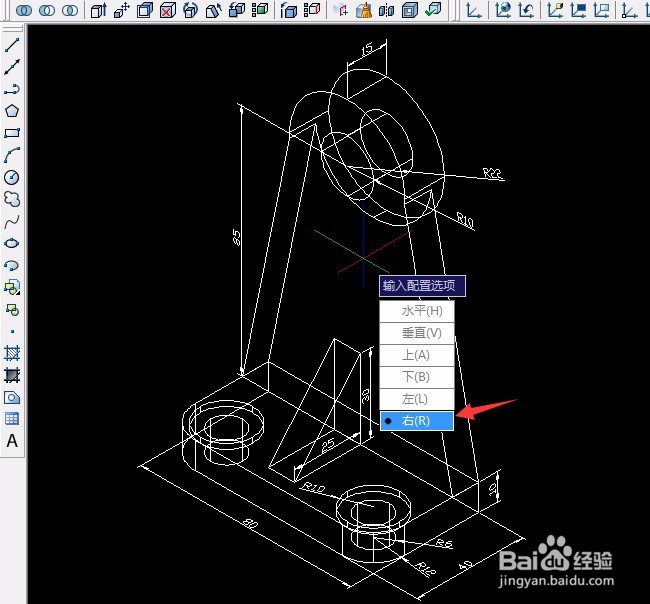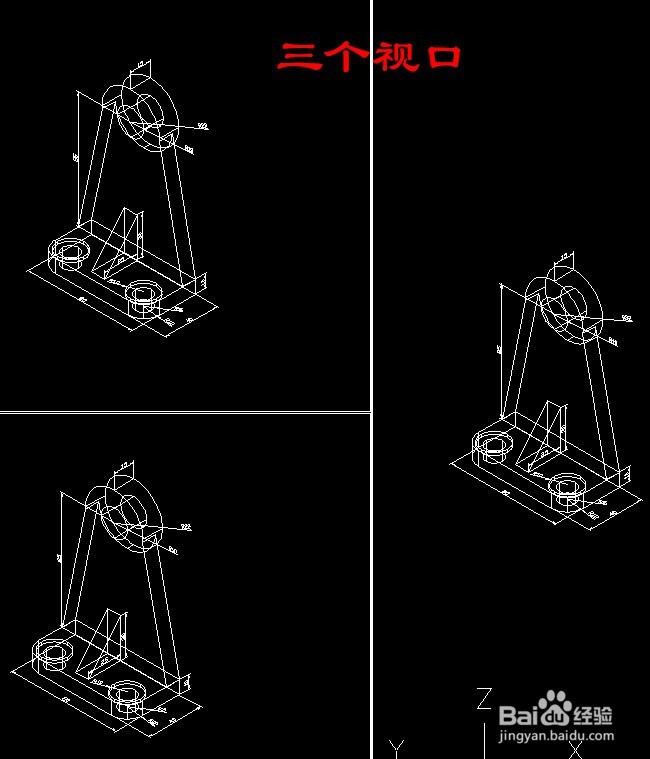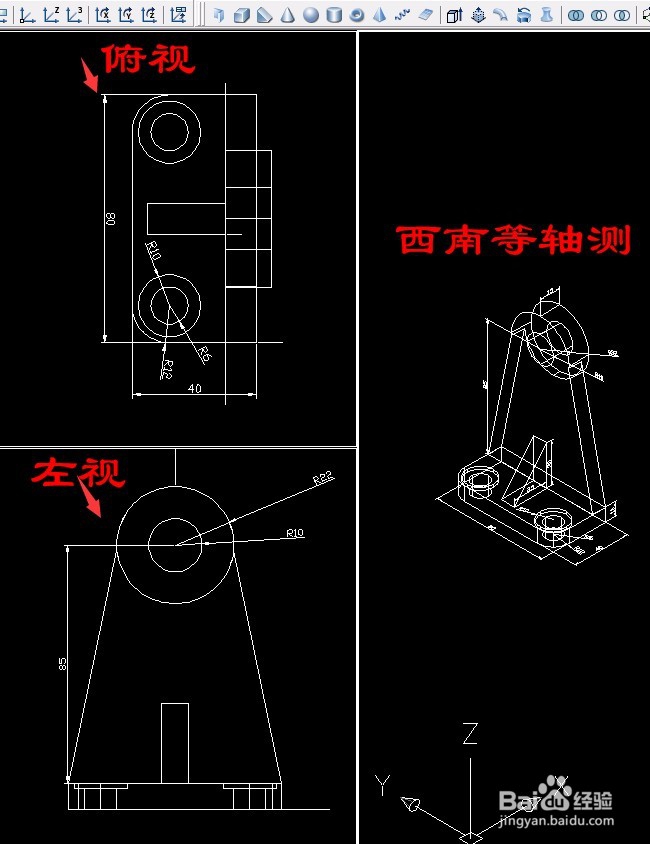1、打开上次做好的实体图形,忘记保存重新再做。
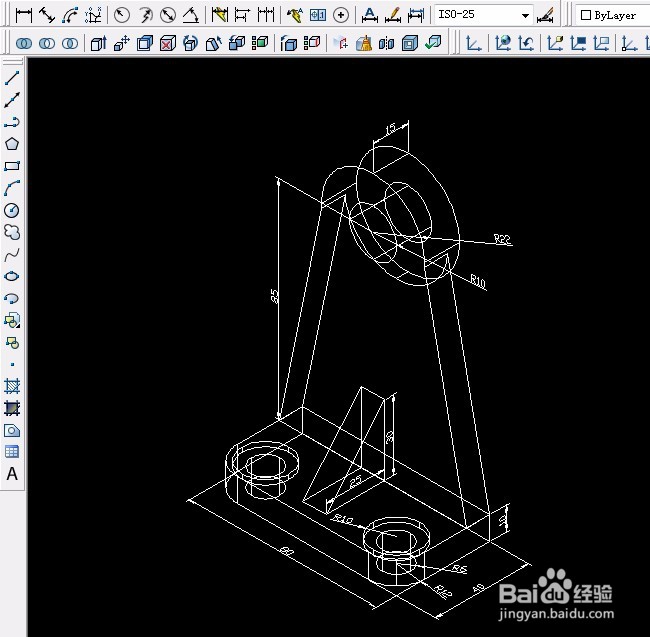
2、执行“视图”菜单中“视口”中“两个视口”,单击选“水平”或选“垂直”,结果如图所示:



3、单击其中一个视口为当前视图,进行移动放大缩小等操作。

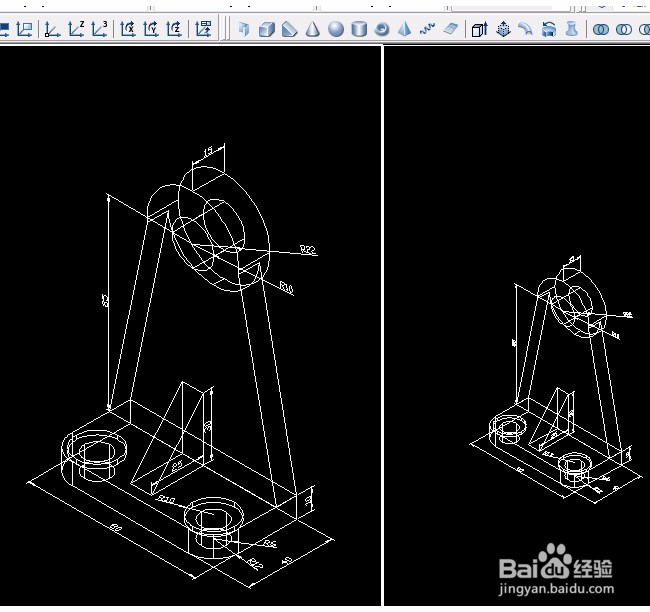
4、单击“视图”菜单中“三维视图”中“俯视”。


5、执行“视图”菜单中“视口”中“一个视口”回到俯视图效果,只看见三维平面。如图所示:

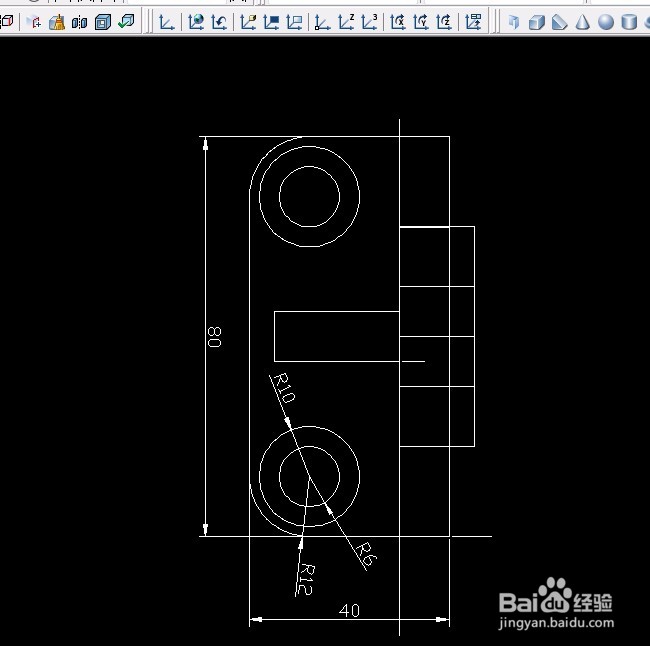
6、单击“视图”菜单中“三维视图”中“西南等轴测”转为三维图形。


7、三个视口,俯视、左视、西南等轴测。

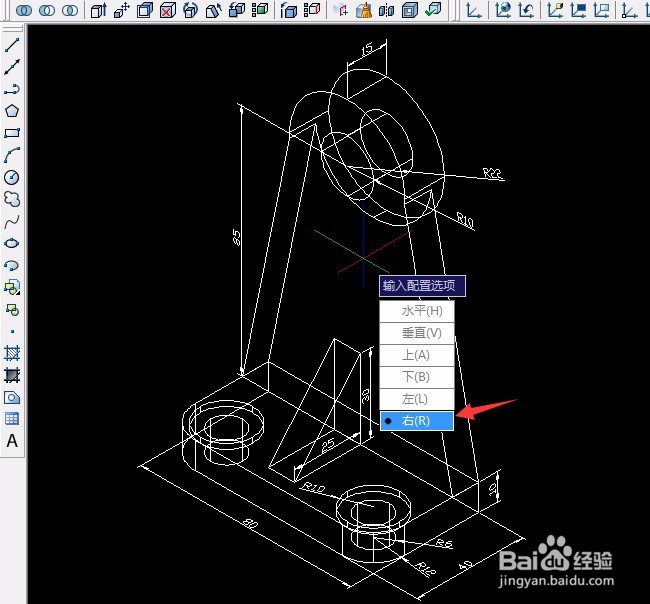
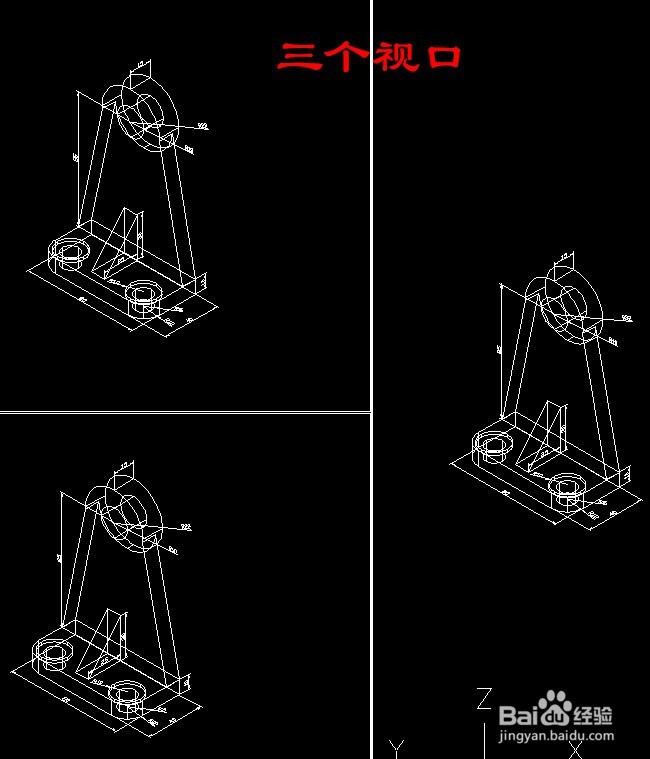
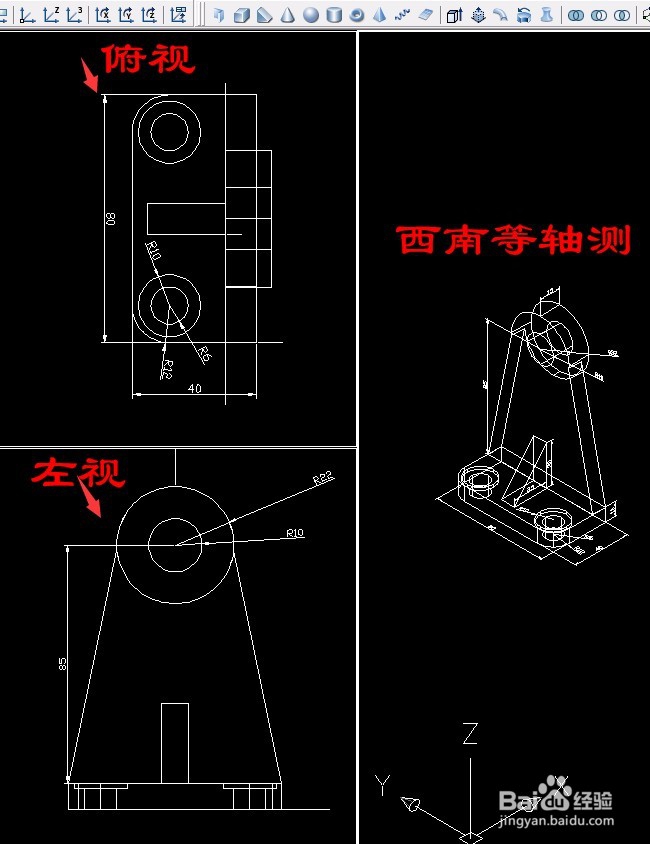
时间:2024-11-05 10:01:57
1、打开上次做好的实体图形,忘记保存重新再做。
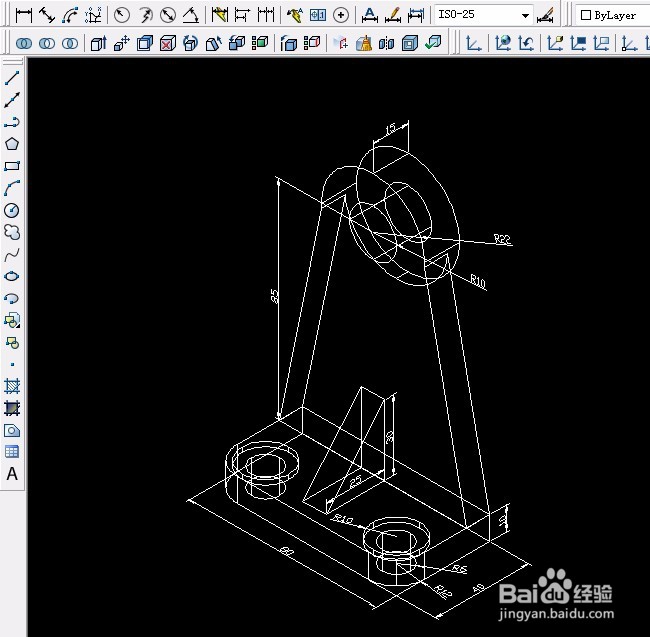
2、执行“视图”菜单中“视口”中“两个视口”,单击选“水平”或选“垂直”,结果如图所示:



3、单击其中一个视口为当前视图,进行移动放大缩小等操作。

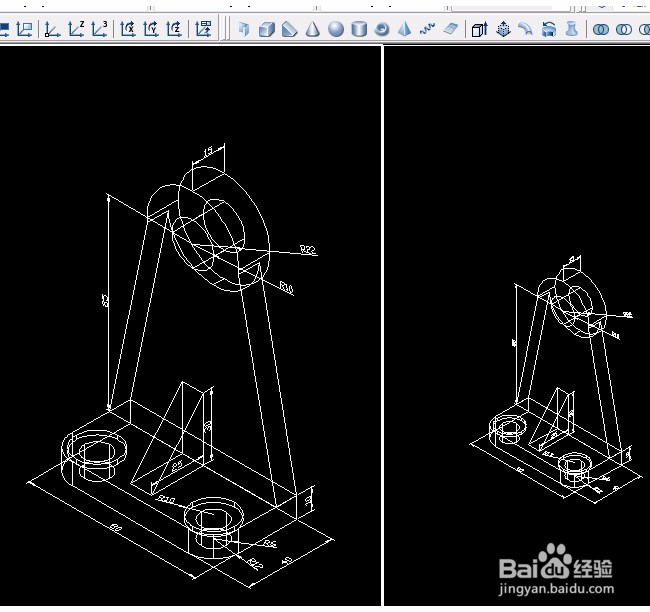
4、单击“视图”菜单中“三维视图”中“俯视”。


5、执行“视图”菜单中“视口”中“一个视口”回到俯视图效果,只看见三维平面。如图所示:

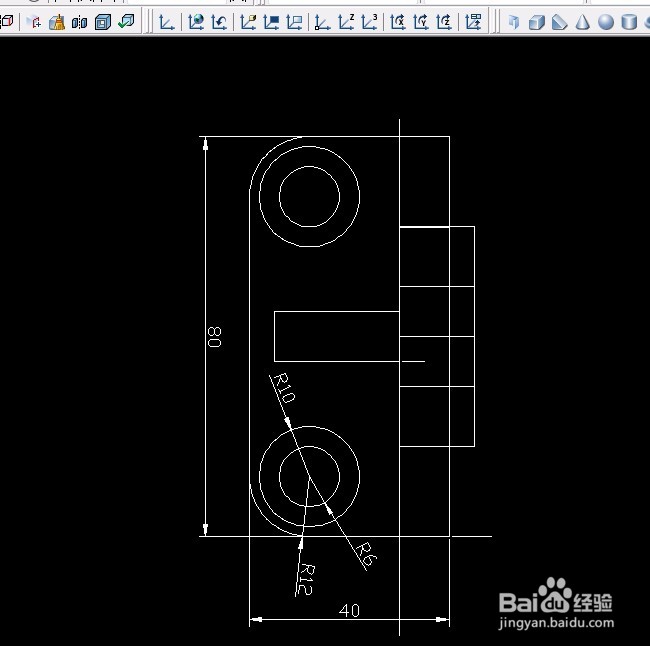
6、单击“视图”菜单中“三维视图”中“西南等轴测”转为三维图形。


7、三个视口,俯视、左视、西南等轴测。